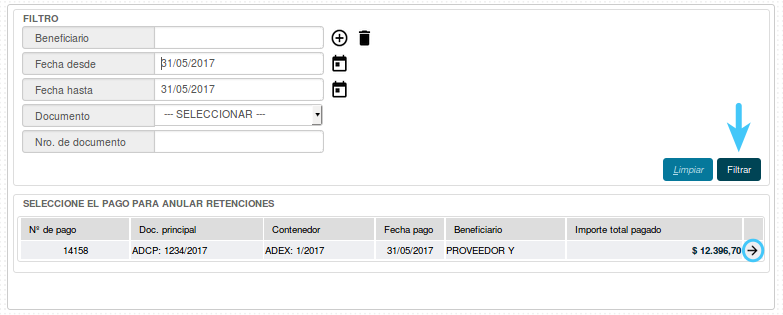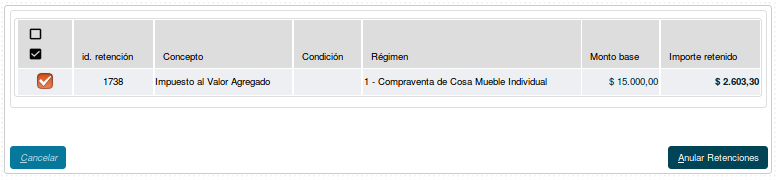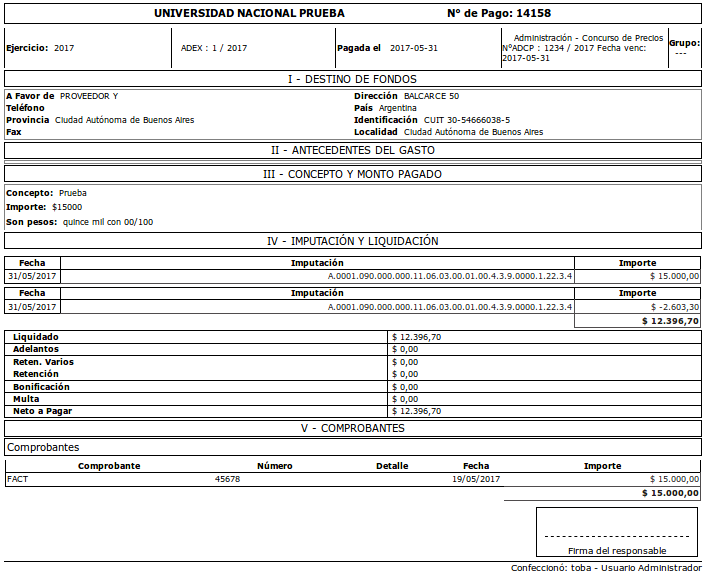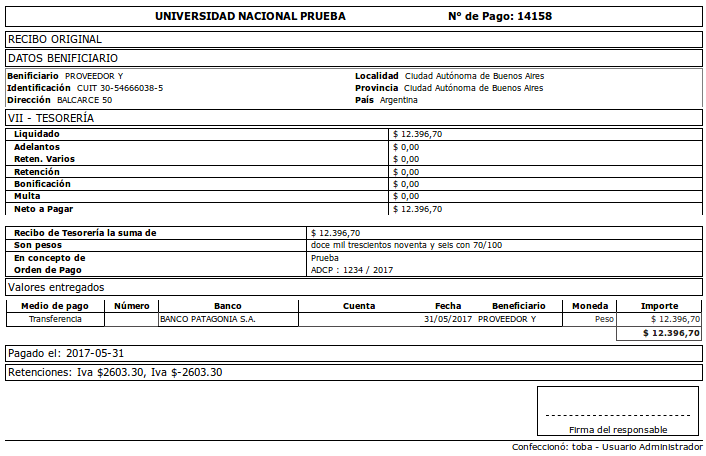Diferencia entre revisiones de «SIU-Pilaga/version3.0.3/documentacion de las operaciones/tesoreria/pagos/anular retenciones»
| Línea 1: | Línea 1: | ||
[[Archivo:siu-pilaga_iso.png|derecha|link=SIU-Pilaga/version3.0.3]] | [[Archivo:siu-pilaga_iso.png|derecha|link=SIU-Pilaga/version3.0.3]] | ||
=Anular retenciones a liquidación= | =Anular retenciones a liquidación= | ||
| − | '''Ubicación: Tesorería/Pagos/Anular Retenciones a Liquidación''' | + | '''Ubicación en el Menú: Tesorería/Pagos/Anular Retenciones a Liquidación''' |
<br /> | <br /> | ||
*Comenzaremos la operación filtrando por la liquidación pagada a la que le desafectaremos la retención, una vez que la encontremos la seleccionaremos presionando [[Archivo:PIL_icono_ingresar.png]] | *Comenzaremos la operación filtrando por la liquidación pagada a la que le desafectaremos la retención, una vez que la encontremos la seleccionaremos presionando [[Archivo:PIL_icono_ingresar.png]] | ||
Revisión actual del 16:01 9 jun 2017
Anular retenciones a liquidación
Ubicación en el Menú: Tesorería/Pagos/Anular Retenciones a Liquidación
- Comenzaremos la operación filtrando por la liquidación pagada a la que le desafectaremos la retención, una vez que la encontremos la seleccionaremos presionando

- En la siguiente pantalla marcaremos las retenciones que necesitemos anular, y luego presionaremos el botón Anular Retenciones
- Habremos desafectado la retención correctamente, el sistema nos permitirá imprimir comprobantes de la operación.